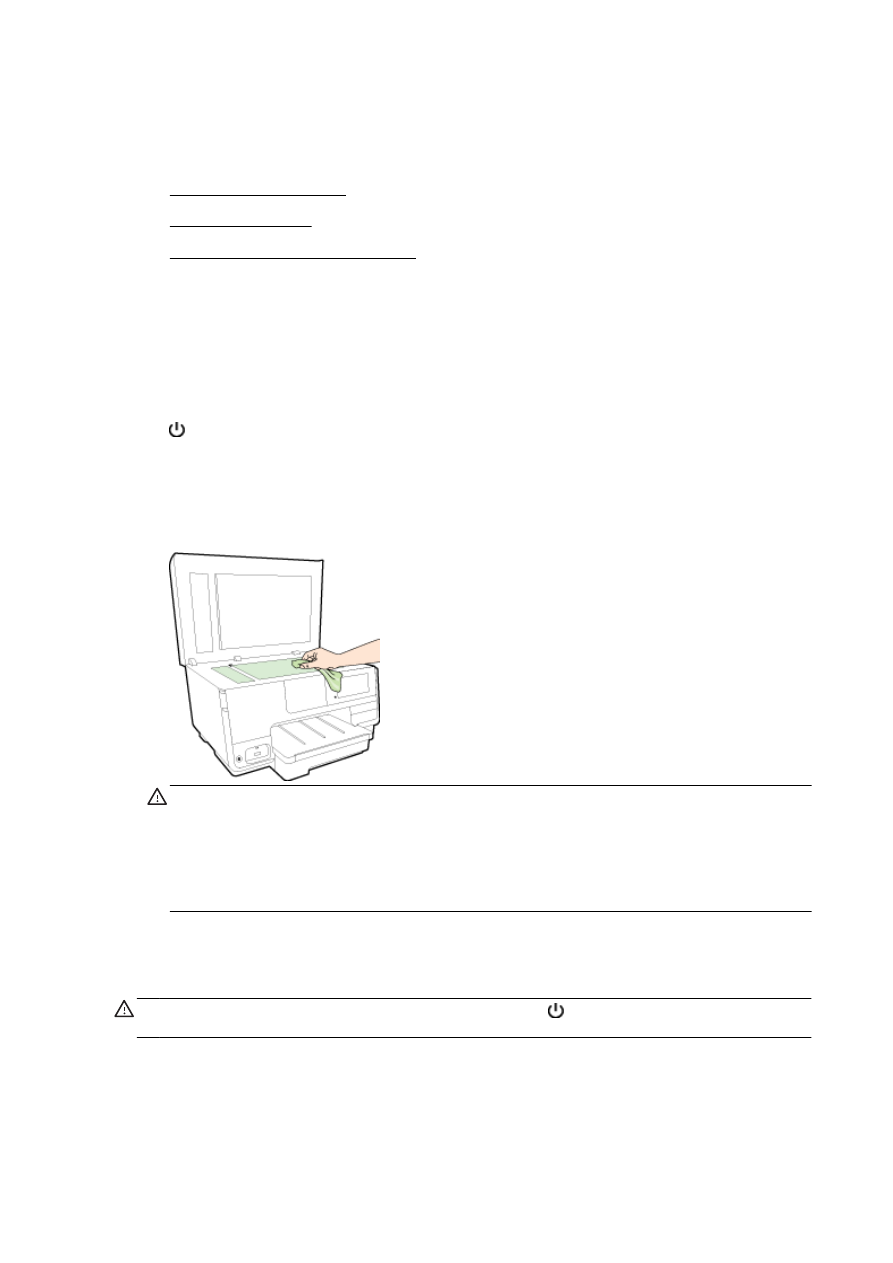
Dış yüzeyi temizleme
●
Otomatik belge besleyiciyi temizleme
Tarayıcı camını temizleme
Tarayıcı camındaki, tarayıcı kapak desteğindeki veya tarayıcı çerçevesindeki toz ve kir; performansı
ve taramaların kalitesini düşürebilir ve kopyaları belirli bir sayfa boyutuna sığdırma gibi özel
özelliklerin doğruluğunu etkileyebilir.
Tarayıcı camını temizlemek için
1.
simgesine (Güç düğmesi) basarak yazıcıyı kapatın ve güç kablosunu elektrik prizinden
çıkarın.
2.
Tarayıcı kapağını kaldırın.
3.
Tarayıcı camını ve kapak desteğini, hafif bir cam temizleyicisi püskürtülmüş, lif bırakmayan,
yumuşak bir bezle temizleyin.
DİKKAT: Tarayıcı camını temizlemek için yalnızca cam temizleyicilerini kullanın. Tarayıcı
camına zarar verebilecek olan aşındırıcı, aseton, benzen ve karbon tetraklorür içeren
temizleyicilerden kaçının. Tarayıcı camında çizikler bırakabileceğinden izopropil alkolden
kaçının.
DİKKAT: Cam temizleyiciyi doğrudan tarayıcı camına püskürtmeyin. Çok fazla cam temizleyici
uygulanırsa, temizleyici tarayıcı camının altına sızabilir ve tarayıcıya zarar verebilir.
4.
Tarayıcı kapağını kapatıp yazıcıyı açın.
Dış yüzeyi temizleme
UYARI! Yazıcıyı temizlemeden önce, yazıcıyı kapatmak için (Güç düğmesi) simgesine basın ve
güç kablosunu duvardaki prizden çekin.
Kasadaki toz, leke ve kirleri silmek için yumuşak, nemli ve tüy bırakmayan bir bez kullanın. Yazıcının
iç kısmına ve yazıcı kontrol paneline sıvı girmesine izin vermeyin.
34 Bölüm 2 Başlarken
TRWW